Registrar auditor
Para criar uma auditoria interna, é necessário cadastrar um auditor interno que irá executá-la.
Para isso, basta seguir os passos abaixo:
1ºPasso: Registrar auditor interno
Para efetuar este passo, acesse o menu AU005 e clique no botão  .
.
Clique no botão  , ao lado do campo Auditor interno, na tela de dados do auditor, para que este seja preenchido com seus dados.
, ao lado do campo Auditor interno, na tela de dados do auditor, para que este seja preenchido com seus dados.
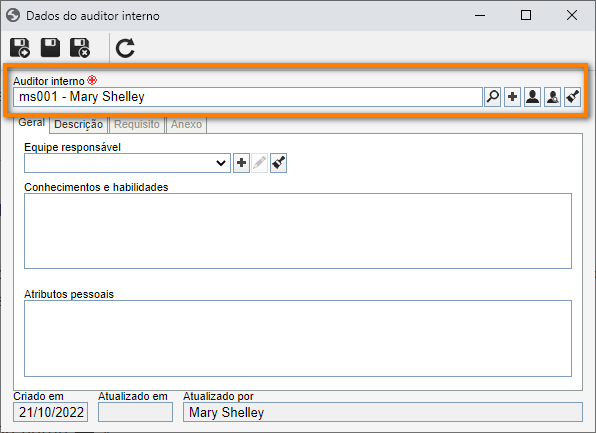
Feito isso, clique no botão  .
.
2º passo: Associar requisitos ao auditor interno
O cadastro de auditor permite associar requisitos ao usuário para que somente ele tenha permissão de auditar ou atuar como auditor líder.
Para isso, ainda na tela de dados do auditor, acesse a aba Requisito e clique no botão  .
.
Na tela de seleção de registro, localize e selecione o requisito "EMR-01".

Feito isso, clique no botão  .
.
Deste modo, o auditor tem permissão para ser auditor no requisito selecionado.
Agora, clique no botão  para que seu usuário seja auditor líder deste requisito.
para que seu usuário seja auditor líder deste requisito.
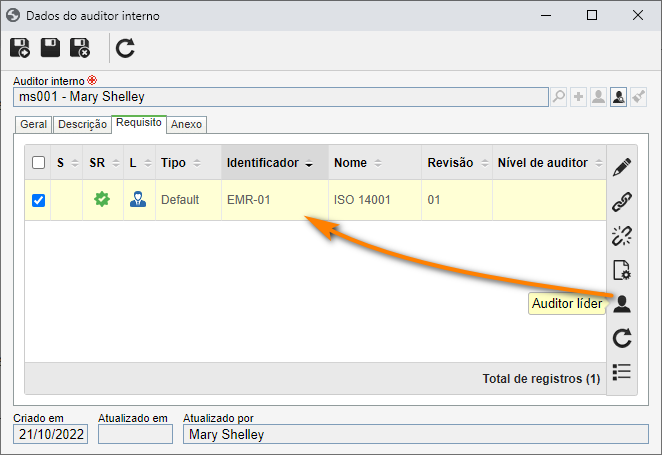
Feito isso, clique no botão  .
.
Pronto, o auditor está configurado para ser utilizado em auditorias baseadas em requisitos.
3 passo: Registrar organização de auditoria de 3ª parte
Para o planejamento de uma auditoria externa, precisamos cadastrar uma organização de auditoria.
Para este exemplo, vamos cadastrar uma organização certificadora, que será responsável por realizar uma auditoria de 3ª parte.
Para isso, precisamos primeiramente cadastrar um tipo de empresa.
Portanto, acesse o menu AD022 e clique no botão  .
.
Na tela de dados do tipo de empresa, preencha o campo Identificador com o valor "CT" e o campo Nome com "Company type".
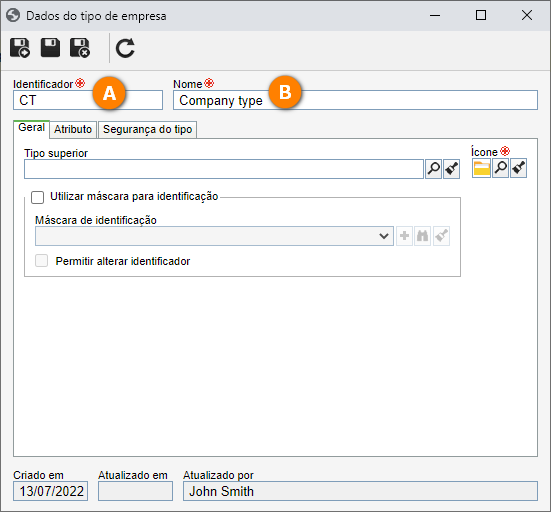
Feito isso, clique no botão  .
.
Agora, vamos cadastrar uma organização.
Acesse o menu AU006, clique no botão  e selecione o tipo "Company type".
e selecione o tipo "Company type".
Na tela que será aberta, preencha o campo Identificador com "JCI" e o campo nome com o valor "Joint Commission International".
Em seguida, na seção Tipo marque o campo 3ª parte.
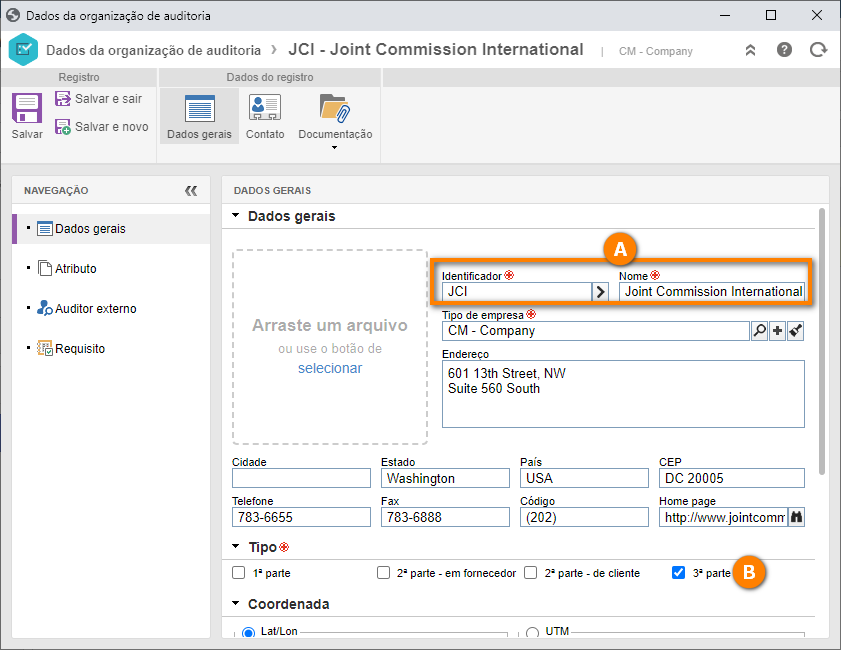
Feito isso, clique no botão  .
.
Agora, na aba Auditor externo, clique no botão  para registrar um auditor externo.
para registrar um auditor externo.
Como se trata de um auditor de fora da organização, será apenas informativo, o auditor não irá receber as tarefas.
Para isso, preencha o campo Nome e clique no botão  .
.

Para fins didáticos, recomendamos que você adicione seu usuário neste exemplo.
Na aba Requisito, clique no botão  e busque pelo requisito criado anteriormente.
e busque pelo requisito criado anteriormente.
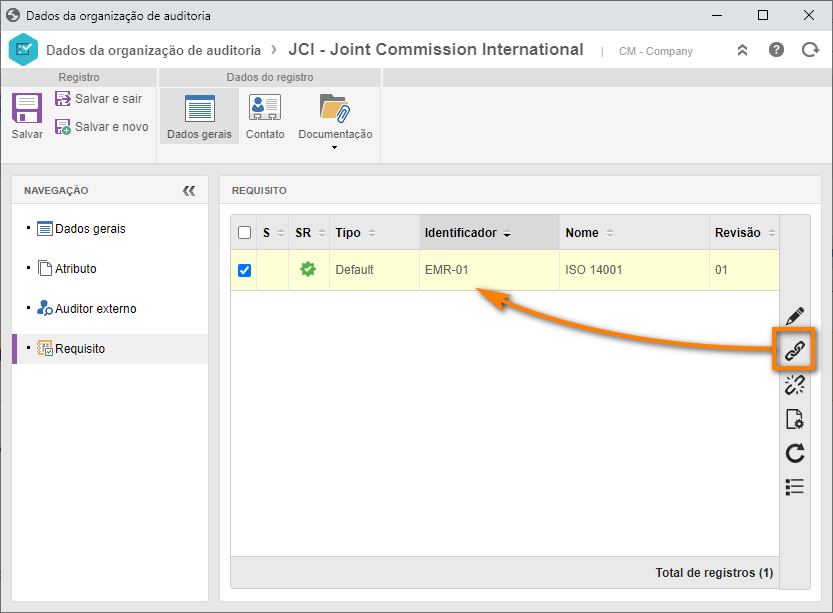
Feito isso, clique no botão Salvar e sair.
Pronto, a organização de auditoria foi cadastrada com êxito.